- Muallif Jason Gerald [email protected].
- Public 2024-01-19 22:14.
- Oxirgi o'zgartirilgan 2025-01-23 12:51.
Grafik drayverini yangilab, siz dasturiy ta'minot bilan bog'liq muammolarni hal qilishingiz va kompyuter foydalanuvchisi sifatida tajribangizni yaxshilashingiz mumkin. Odatda, siz bepul drayverlarni avtomatik muntazam yangilash yoki qo'lda yangilashingiz mumkin.
Qadam
3 -usul 1: Windowsda grafik drayverini avtomatik yangilash
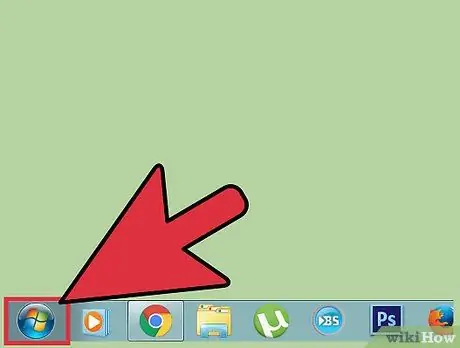
Qadam 1. "Ishga tushirish" menyu tugmasini bosing
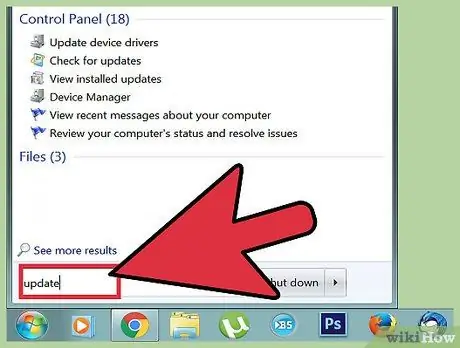
Qadam 2. Qidiruv maydoniga "yangilash" ni kiriting va mavjud variantlardan "Windows Update" -ni tanlang
Boshqaruv paneli dastur oynasi ochiladi.
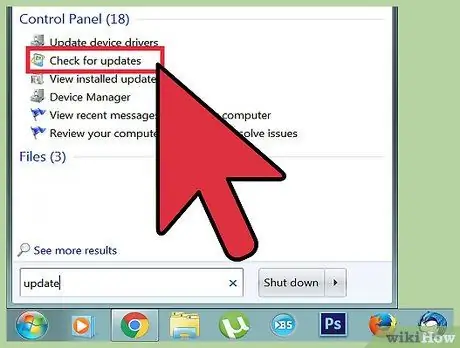
Qadam 3. Boshqarish paneli oynasining chap panelidagi "Yangilanishlarni tekshirish" ni bosing
Ekranda mavjud yangilanishlar ro'yxati ko'rsatiladi.
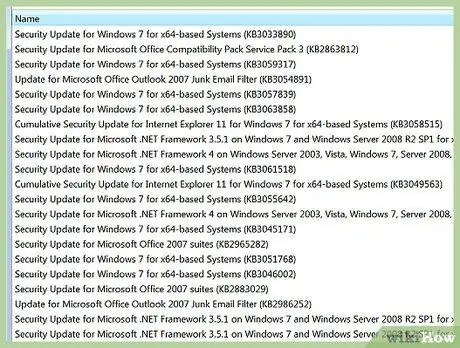
Qadam 4. Yangilanishlar ro'yxatini ko'rib chiqing va kompyuter uskunalari, shu jumladan grafik karta uchun yangilanishlarni qidiring
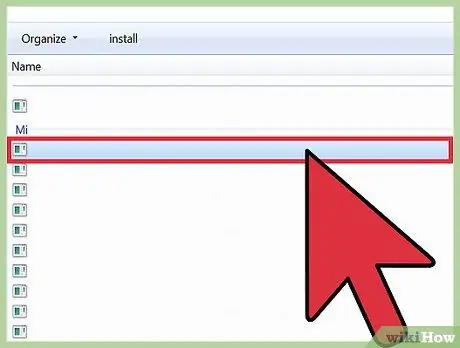
Qadam 5. Yangilanishi kerak bo'lgan grafik drayveri yonidagi katakchani belgilang va "OK" tugmasini bosing
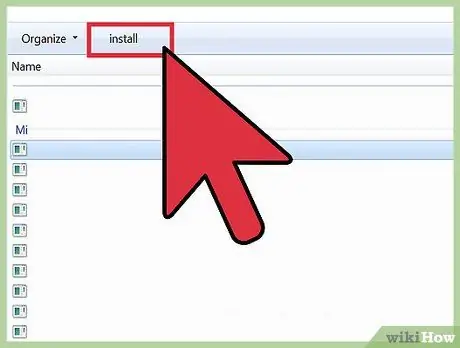
Qadam 6. "Yangilanishlarni o'rnatish" tugmasini bosing
Windows keyinchalik kompyuter grafik drayverini yangilaydi.
3 -usul 2: Windows -da grafik drayverni qo'lda yangilash
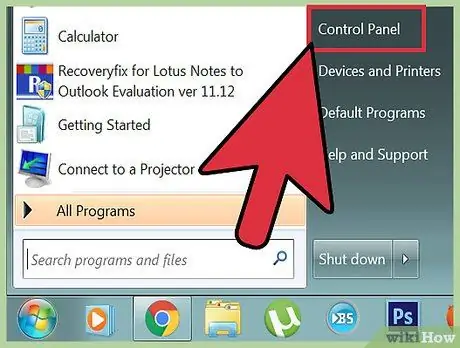
Qadam 1. "Ishga tushirish" menyusini bosing va "Boshqarish paneli" ni tanlang
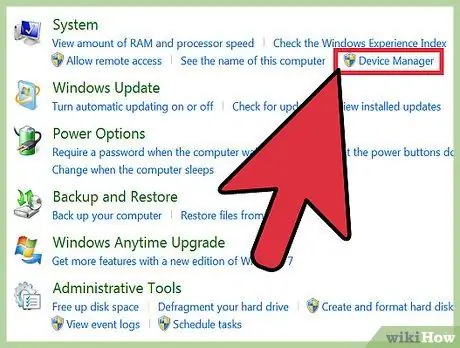
Qadam 2. "Tizim va xavfsizlik" ni bosing va "Device Manager" ni tanlang
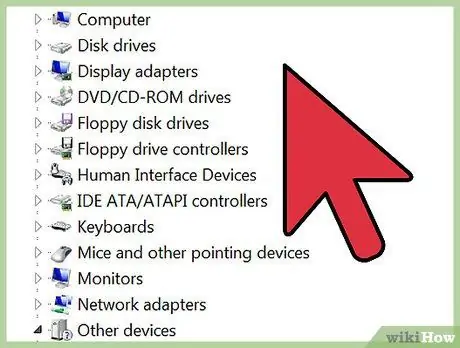
Qadam 3. Kompyuter grafik kartasi nomi uchun mavjud bo'lgan apparat toifalari ro'yxatini ko'rib chiqing
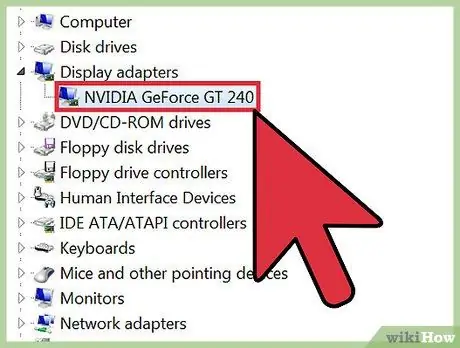
Qadam 4. Grafik karta nomini ikki marta bosing

Qadam 5. "Haydovchi" yorlig'ini bosing, keyin "Drayverni yangilash" -ni tanlang
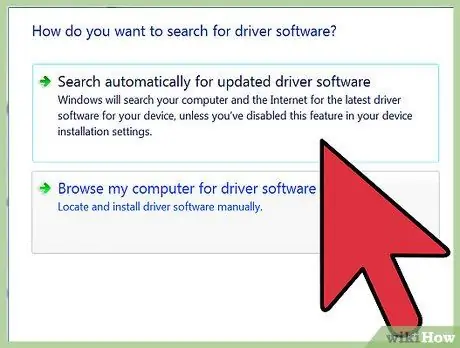
Qadam 6. Grafik drayverini qo'lda yangilash uchun ekrandagi ko'rsatmalarga amal qiling
3 -usul 3: Mac OS X -da grafik drayverlarni yangilash
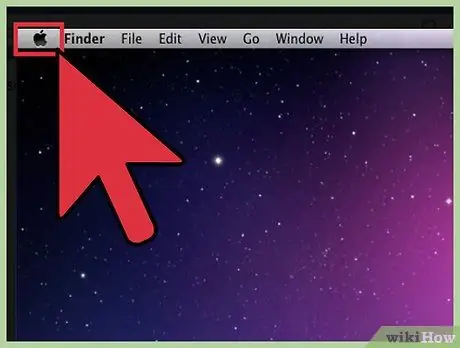
Qadam 1. Apple menyusini bosing va "App Store" ni tanlang
Agar siz Mac OS X ning oldingi versiyasidan foydalanayotgan bo'lsangiz, "Dasturiy ta'minotni yangilash" -ni tanlang
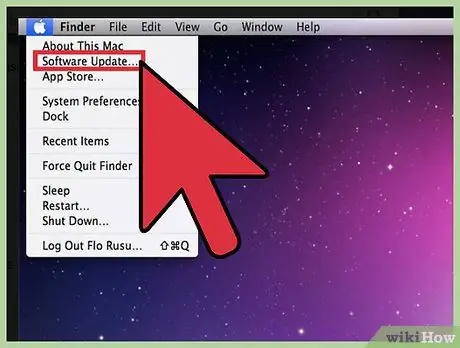
Qadam 2. "App Store" oynasining yuqori qismidagi "Yangilanishlar" ni bosing
Ekranda barcha mavjud yangilanishlar ro'yxati ko'rsatiladi.
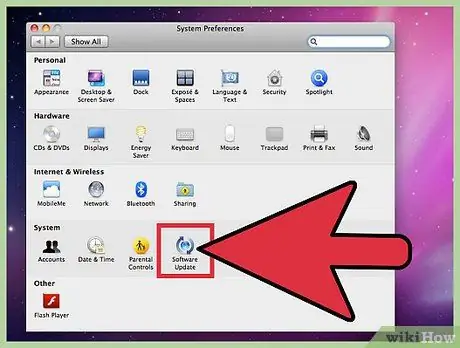
Qadam 3. "Hammasini yangilash" ni bosing yoki "Dasturiy ta'minotni yangilash" ning o'ng tomonidagi "Yangilash" -ni tanlang
Kompyuter grafik drayverini kerak bo'lganda yangilaydi.






